键盘怎么返回桌面 如何通过快捷键快速回到电脑桌面
更新时间:2024-01-28 14:53:25作者:yang
在电脑操作过程中,我们常常需要频繁切换窗口或程序,但是有时候我们又希望能迅速返回到电脑桌面,如何通过快捷键来实现这个功能呢?在键盘上有一组特殊的组合键可以帮助我们快速回到桌面,这样不仅节省了时间,还提高了操作效率。接下来我们将介绍一些常用的快捷键,让我们能够轻松地返回到电脑桌面。
具体步骤:
1.方法一:
同时按下键盘上的windows建(键盘最下面那一排,左边起第二个键就对了)+M键。可快速回到桌面

2.方法二:
同时按下键盘上的windows建(键盘最下面那一排,左边起第二个键就对了)+D键。可快速回到桌面

3.方法三:
同时按下键盘上的windows建(键盘最下面那一排,左边起第二个键就对了)+空格键。可快速回到桌面,不过这个回到桌面是暂时性的,松开键盘后会自动跳回原先的窗口

4.方法四: 将鼠标移到桌面右下角(会显示:显示桌面的提示)并点击,也可以快速回到桌面

5.在系统任务栏中 单击 鼠标 右键,在跳出的菜单中 选择 显示桌面,即可快速回到桌面。
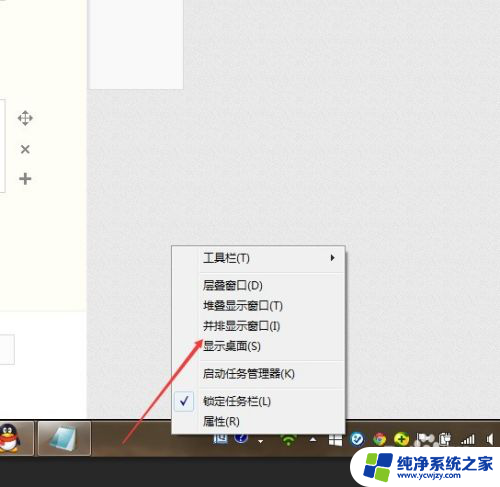
以上就是如何将键盘返回桌面的全部内容,如果遇到这种情况,可以尝试根据我的方法来解决,希望对大家有所帮助。















